VSCode通过DAP协议与调试适配器通信,实现对多种语言的调试支持。它作为调试客户端,依赖launch.json配置文件中的type、request、program等参数启动对应调试适配器,适配器负责将通用调试指令翻译为目标运行时可理解的命令,并将运行时事件反馈给VSCode。断点不生效等问题常源于路径映射错误、配置不当或未正确连接调试进程。
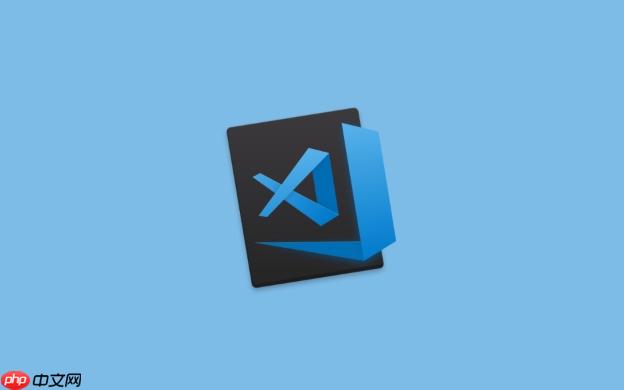
VSCode自身并不直接与各种编程语言或运行时环境进行调试交互。它扮演的是一个“调试客户端”的角色,通过一套名为“调试适配器协议”(Debug Adapter Protocol,简称DAP)的标准接口,与一个专门针对特定运行时环境的“调试适配器”(Debug Adapter)进行通信。这个适配器才是真正懂得如何与目标运行时(比如Node.js、Python解释器、Java虚拟机等)的底层调试接口打交道的“翻译官”。
要理解VSCode调试器的工作原理,我们可以把它想象成一个多层级的协作系统。最顶层是VSCode的用户界面,我们在这里设置断点、查看变量、控制执行流程。当我们在VSCode中启动一个调试会话时,它会根据
launch.json
type
这个调试适配器,它是一个独立的进程,实现了DAP协议。它的任务就是接收VSCode发来的通用调试指令(例如“设置断点”、“单步执行”、“获取变量值”),然后将这些指令翻译成目标运行时能理解的特定命令。举个例子,如果是调试Node.js,适配器可能会调用Node.js的Inspector协议;如果是Python,它可能通过
pydevd
debugpy
反过来,当运行时环境发生事件(比如程序执行到断点、抛出异常、变量值改变),它会将这些信息通过自己的调试接口反馈给调试适配器。适配器再将这些运行时特定的事件,按照DAP协议的规范,转换成VSCode能理解的通用事件,并发送给VSCode。这样一来,VSCode就能在界面上更新程序状态,高亮代码行,显示变量值了。
这套机制的好处在于,VSCode本身不需要知道如何调试每一种语言,它只需要知道如何与DAP通信。而语言或运行时环境的开发者,只需要实现一个符合DAP协议的调试适配器,就能让他们的语言在VSCode中获得一流的调试体验。这真的大大降低了VSCode对各种新技术的支持成本,也让整个生态系统变得异常灵活。
DAP,全称Debug Adapter Protocol,在我看来,是VSCode调试体验能够如此普适和强大的基石。它本质上是一个JSON-RPC协议,定义了一系列标准的请求(request)、响应(response)和事件(event),用于调试客户端(如VSCode)和调试适配器之间进行通信。
说白了,DAP就像一座桥梁,它把VSCode这个通用型的调试界面,和各种五花八门的、拥有自己独特调试接口的运行时环境隔离开了。没有DAP,VSCode可能需要为每一种语言都内置一套复杂的调试逻辑,那维护起来简直是噩梦。而有了DAP,VSCode只需要实现一次DAP客户端逻辑,剩下的脏活累活都交给调试适配器去完成。
这不仅解放了VSCode的开发者,也让语言工具的开发者受益匪多。他们只需要关注如何将自己语言的底层调试机制(可能是某个TCP端口协议,或者一个内部API)映射到DAP定义的标准操作上。比如,当VSCode发出一个
setBreakpoints
stopped
这种解耦设计,使得VSCode能够轻松支持从JavaScript、Python到C++、Java、Go,甚至是嵌入式系统等各种不同的技术栈,而不需要重写核心调试逻辑。它真正体现了“约定优于配置”的原则,提供了一个统一的调试体验。
launch.json
当我们要在VSCode中启动调试时,
launch.json
.vscode
type
"node"
"python"
"java"
request
"launch"
"attach"
name
program
"launch"
"${workspaceFolder}/src/app.js""${workspaceFolder}"args
cwd
env
举个Node.js的例子:
{
"version": "0.2.0",
"configurations": [
{
"type": "node",
"request": "launch",
"name": "启动我的Node.js应用",
"skipFiles": [
"<node_internals>/**"
],
"program": "${workspaceFolder}/src/index.js",
"cwd": "${workspaceFolder}",
"args": ["--port", "3000"],
"env": {
"NODE_ENV": "development"
},
"console": "integratedTerminal"
}
]
}通过仔细配置这些参数,我们就能精确地控制调试会话的行为,确保程序在正确的环境下以我们期望的方式运行。
调试过程中,最让人抓狂的莫过于设置了断点,程序却像没看见一样直接跑过去。这背后可能有好几个原因,我经常遇到的,或者帮同事排查的,大概有以下几种情况:
路径或源文件映射问题:尤其是在使用TypeScript、Babel等编译型语言,或者WebPack等打包工具时,源文件(
.ts
.jsx
.js
launch.json
outFiles
sourceMapPathOverrides
launch.json
program
cwd
type
type
"chrome"
调试器未成功连接或启动:有时候,看起来调试器启动了,但实际上它并没有成功连接到目标进程。你可以在VSCode底部的状态栏观察调试状态,或者查看“调试控制台”(Debug Console)的输出,那里通常会有连接失败的错误信息。对于
attach
代码未被执行到:这听起来有点傻,但确实会发生。你设置了断点,但程序逻辑根本就没有走到那一行代码。这可能是一个程序逻辑上的bug,或者某个条件判断导致代码分支被跳过。这时候,你可以尝试在更早的位置设置断点,逐步确认代码执行路径。
缓存问题或旧版本代码:偶尔,我会遇到明明改了代码,断点却还在旧代码位置生效,或者根本不生效的情况。这时候,清除构建缓存、重启调试器甚至VSCode,或者确保你运行的是最新编译/打包的代码,往往能解决问题。
排查这些问题时,我的经验是,从最简单的假设开始:
launch.json
以上就是VSCode的调试器如何与各种运行时环境交互?的详细内容,更多请关注php中文网其它相关文章!

每个人都需要一台速度更快、更稳定的 PC。随着时间的推移,垃圾文件、旧注册表数据和不必要的后台进程会占用资源并降低性能。幸运的是,许多工具可以让 Windows 保持平稳运行。




Copyright 2014-2025 https://www.php.cn/ All Rights Reserved | php.cn | 湘ICP备2023035733号